本文主要是介绍Ultraleap 3Di新建项目之给所有的Joint挂载物体,希望对大家解决编程问题提供一定的参考价值,需要的开发者们随着小编来一起学习吧!
工程文件
Ultraleap 3Di给所有的Joint挂载物体
前期准备
参考上一期文章,进行正确配置
Ultraleap 3Di配置以及在 Unity 中使用 Ultraleap 3Di手部跟踪
新建项目
初始项目如下:
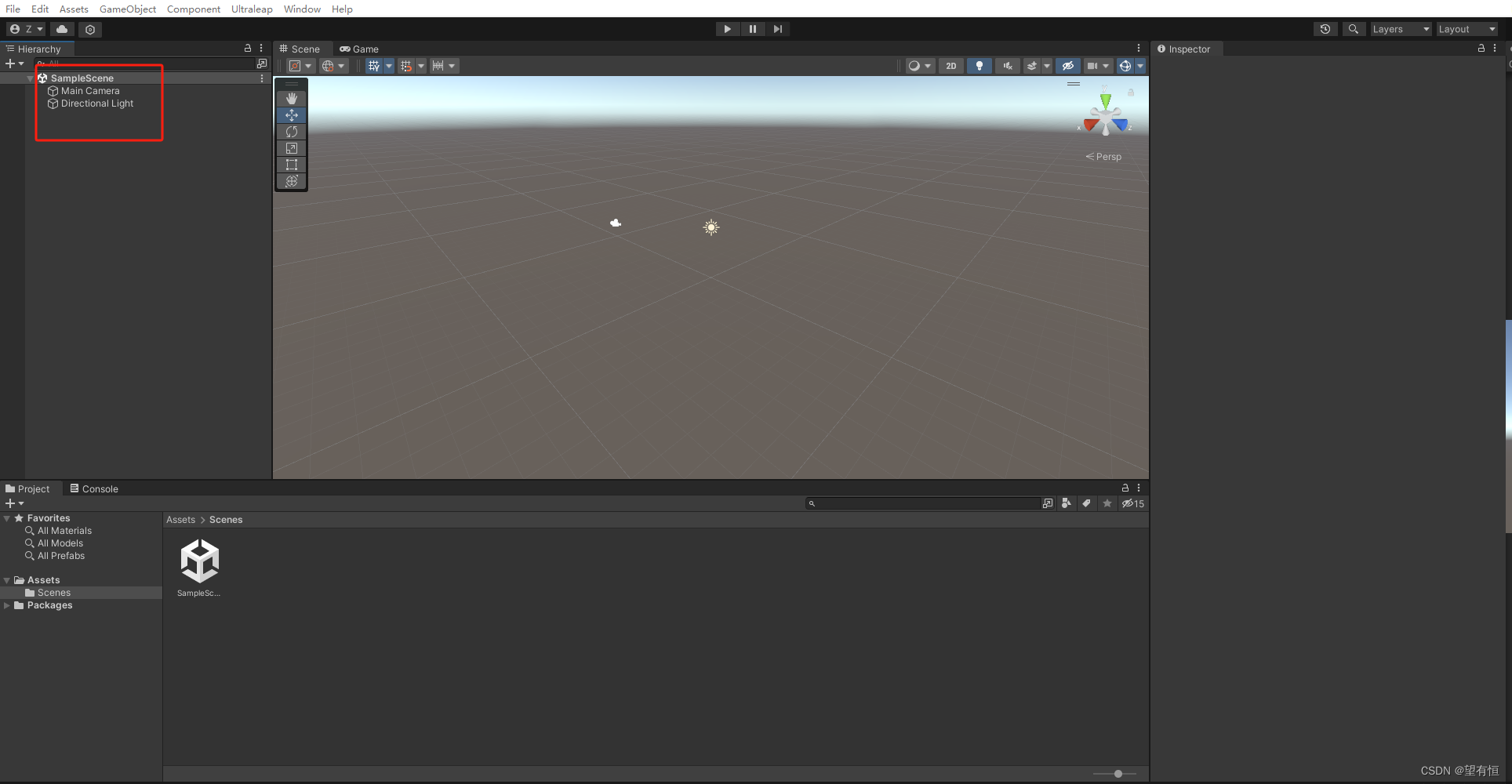
新建Create Empty
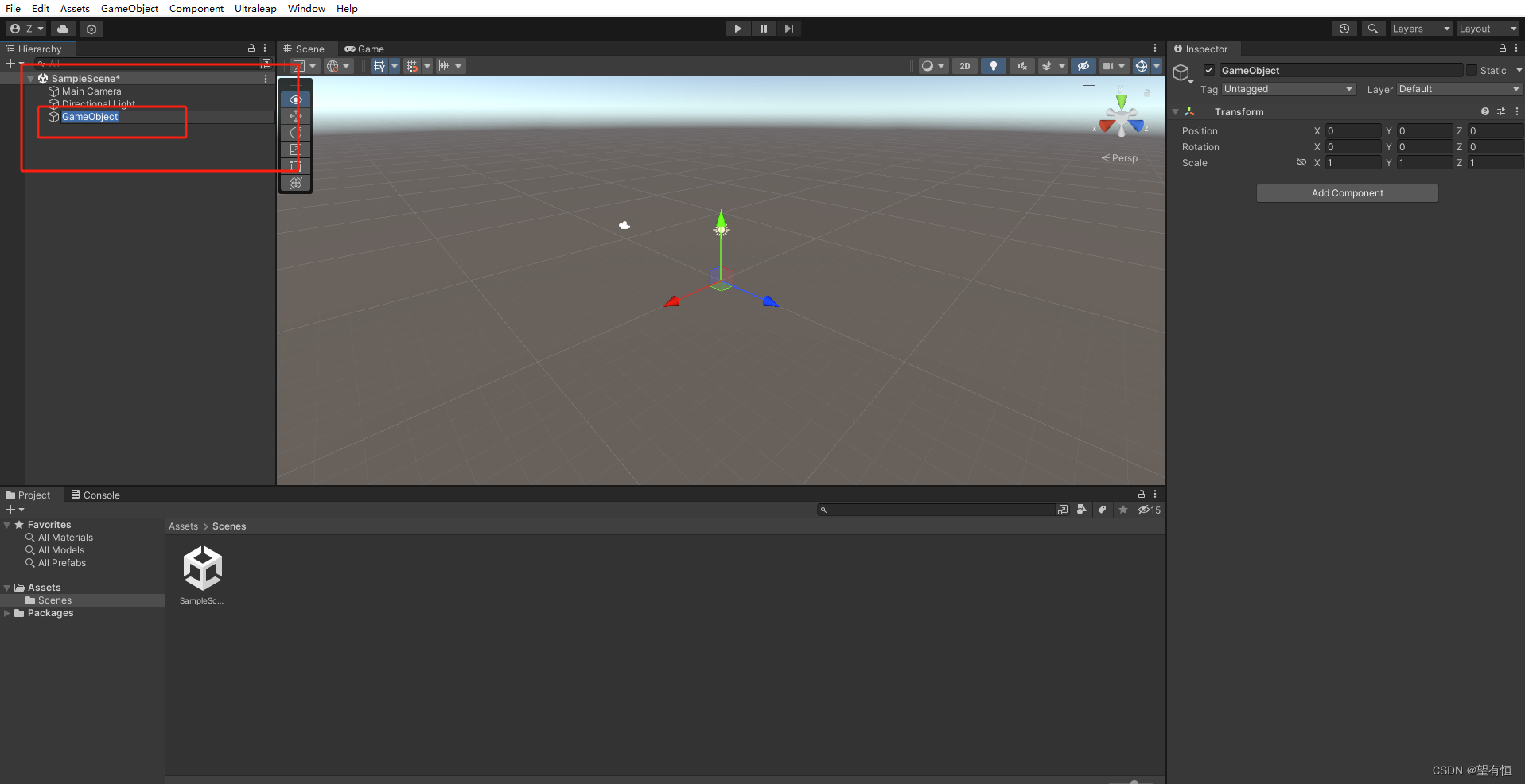
将新建的Create Empty,重命名为LeapProvider,并添加新的组件
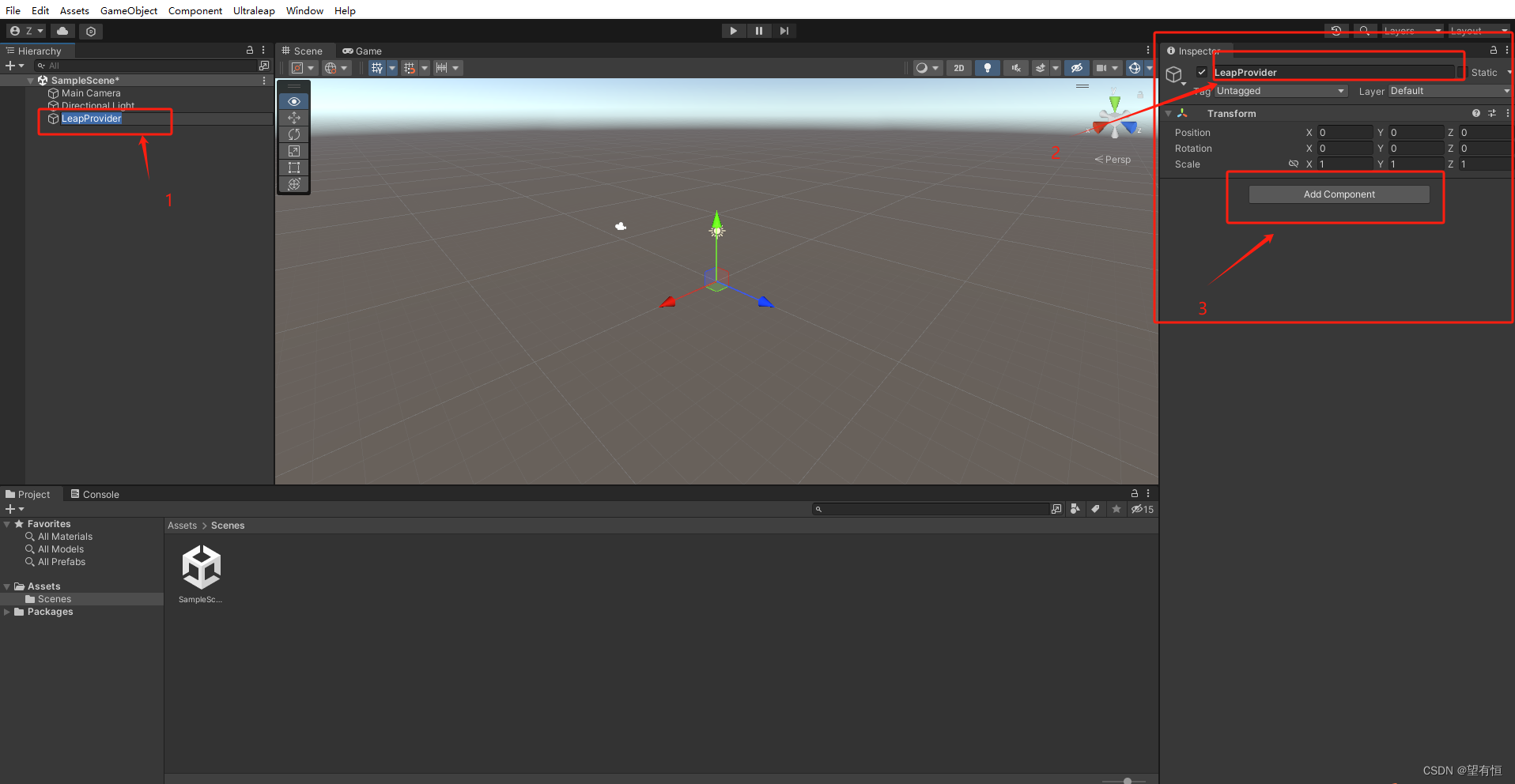
新添加的组件如下,参数默认,不需要修改
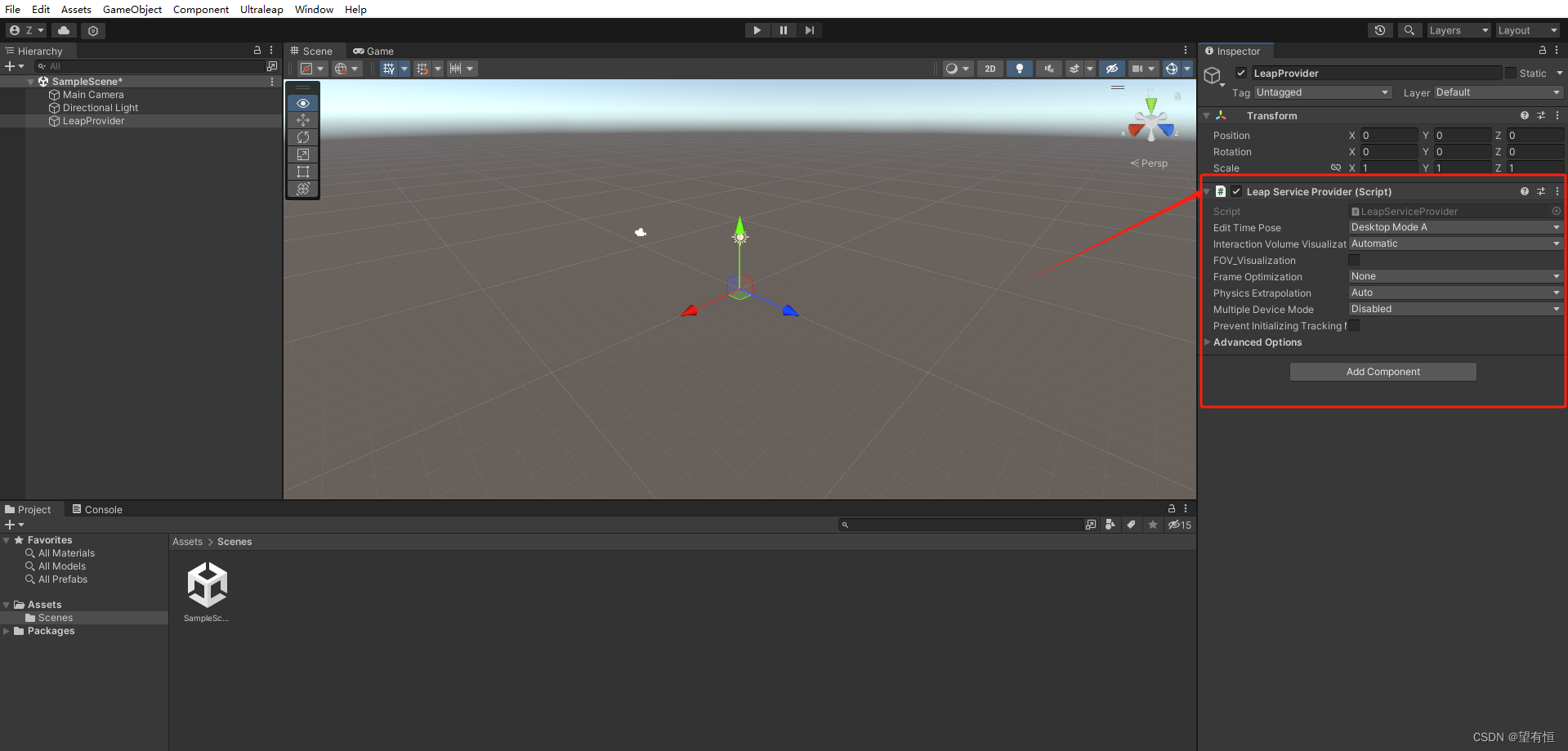
继续新建Create Empty,并重命名为HandModelManager,接着添加新的组件:
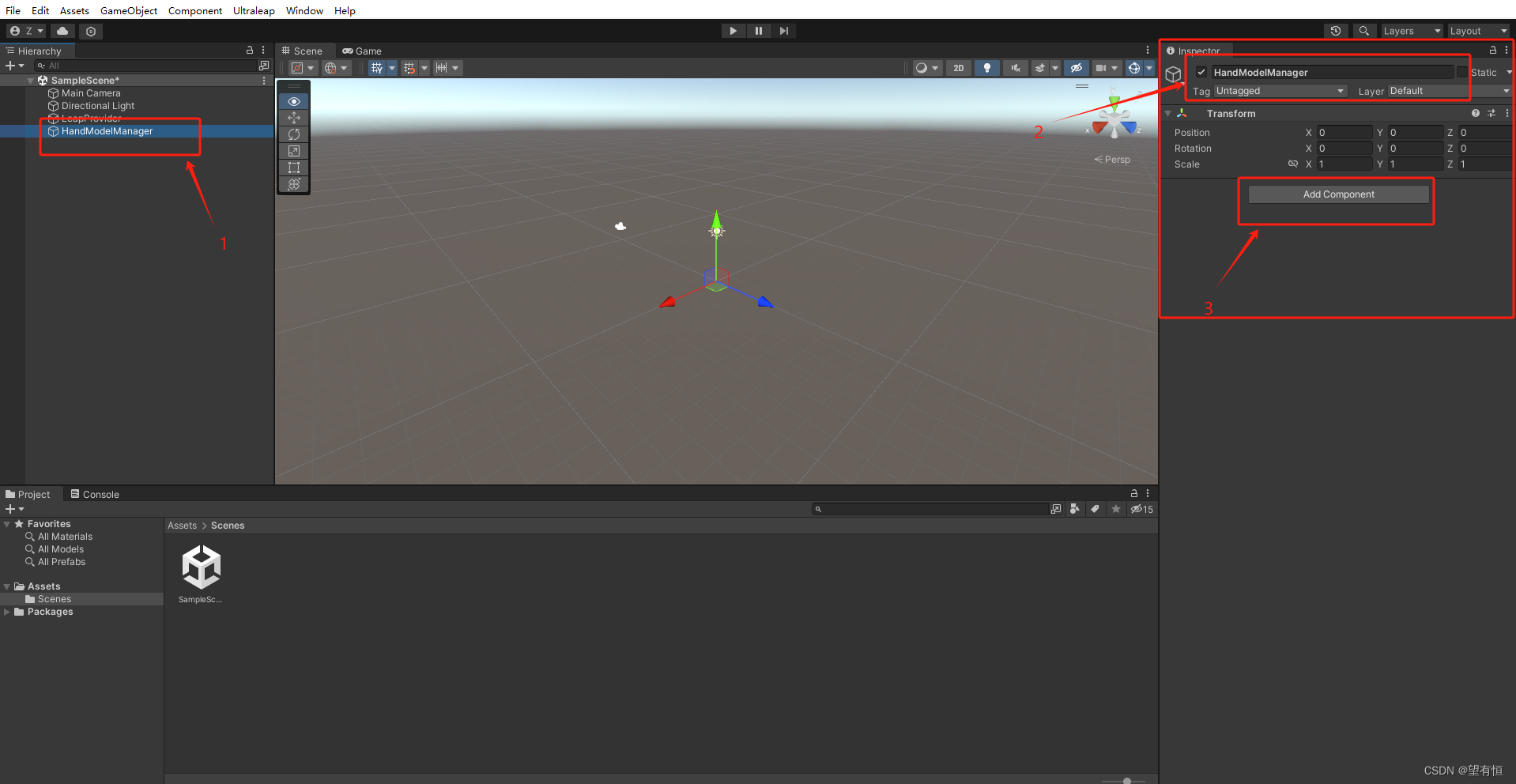
添加组件如下:
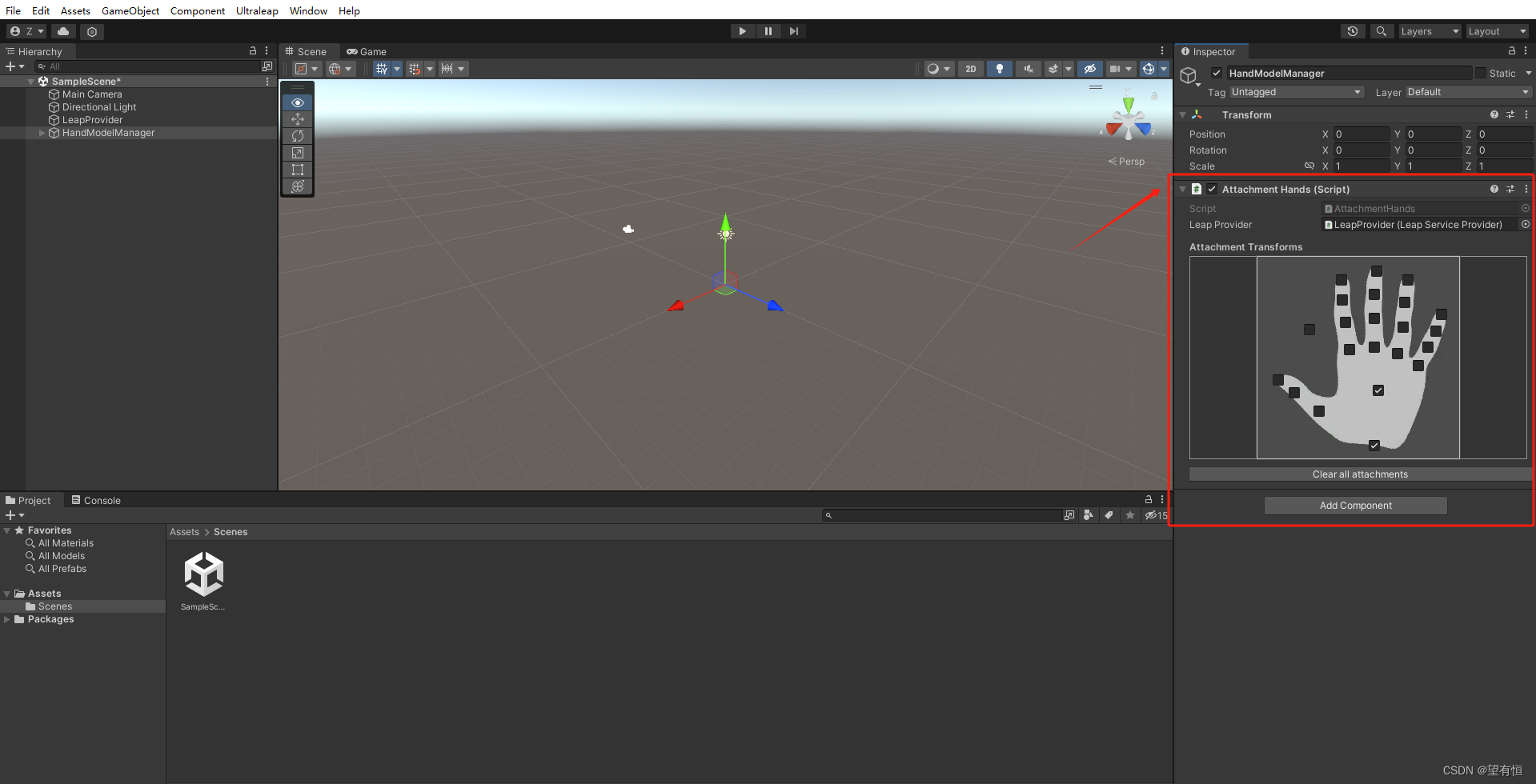
单击HandModelManager,展开各个子选项,在Wrist和Palm下新建Sphere:
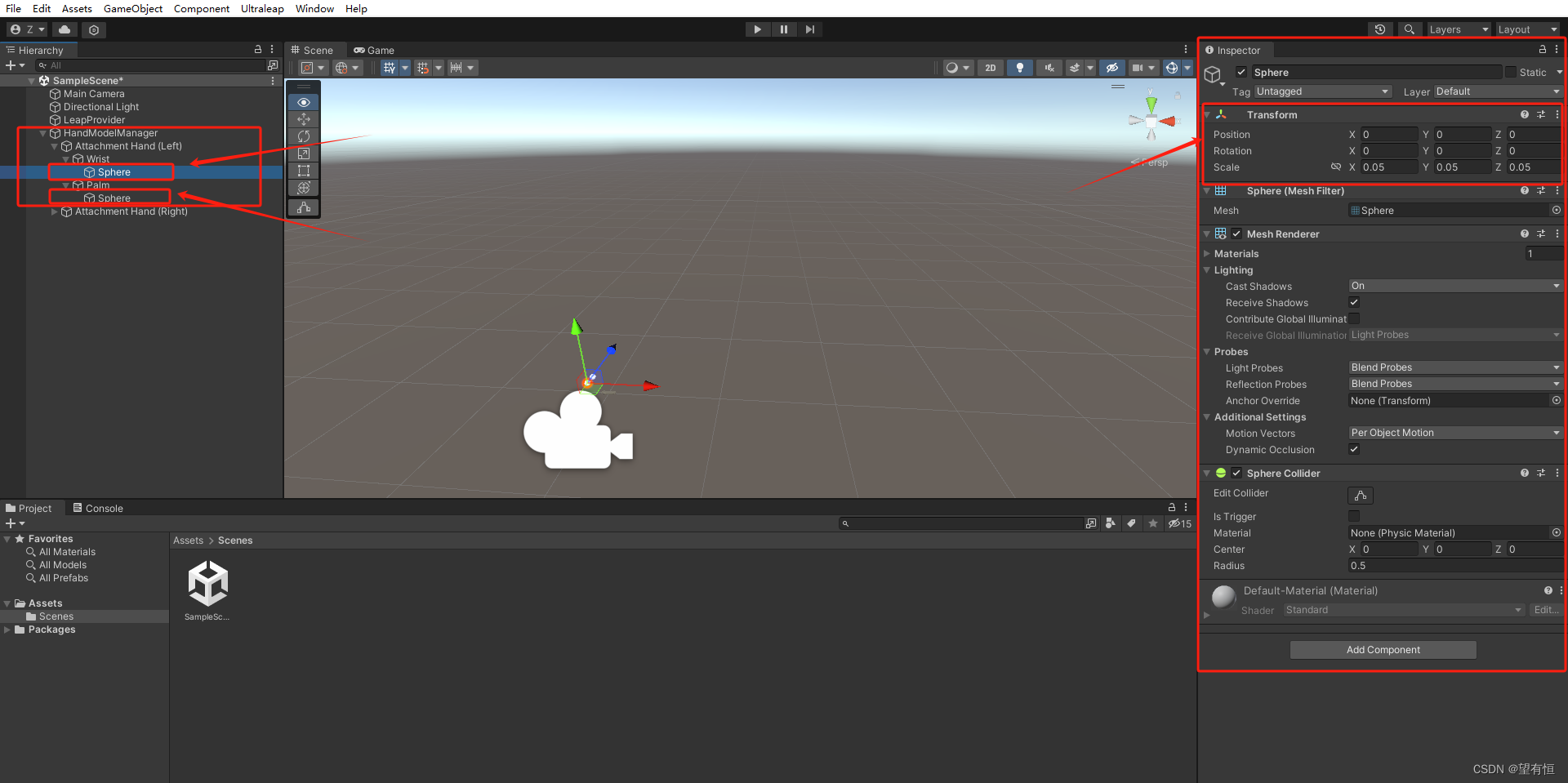
连接Ultraleap 3Di,并单击【play】查看运行结果:
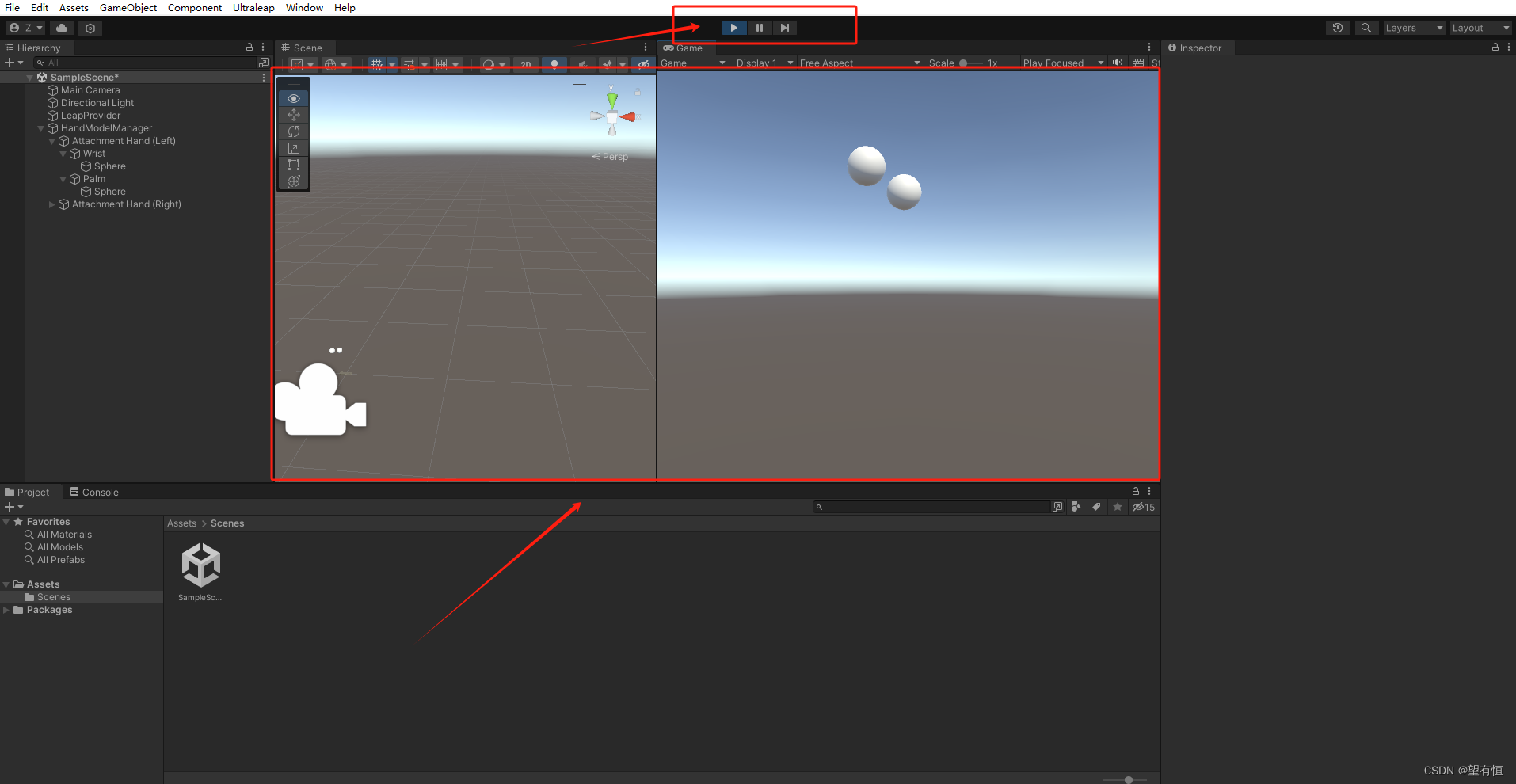
成功运行。
编写脚本,实现对所有关节进行挂载物体
单击HandModelManager,继续添加新的组件,如下:
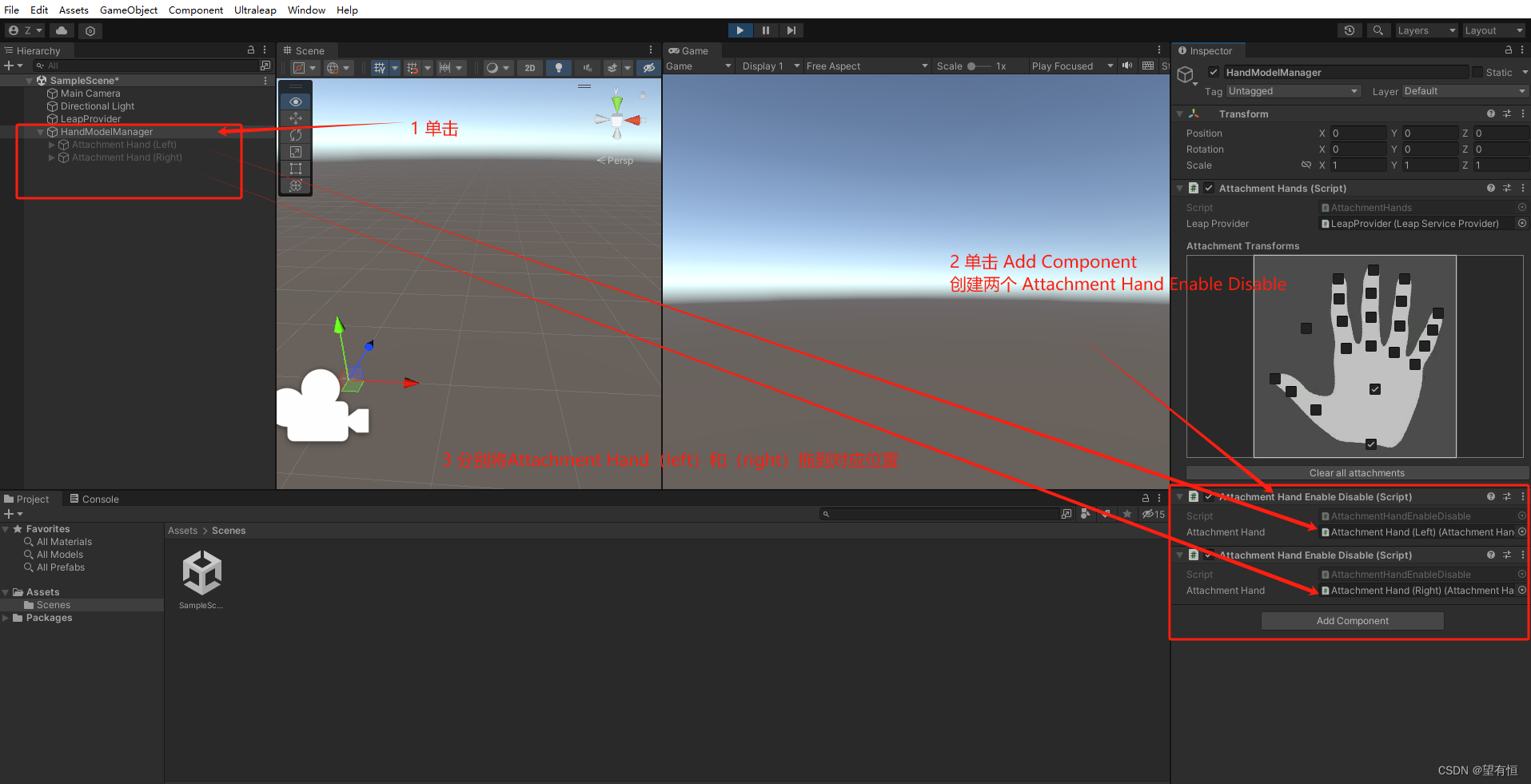
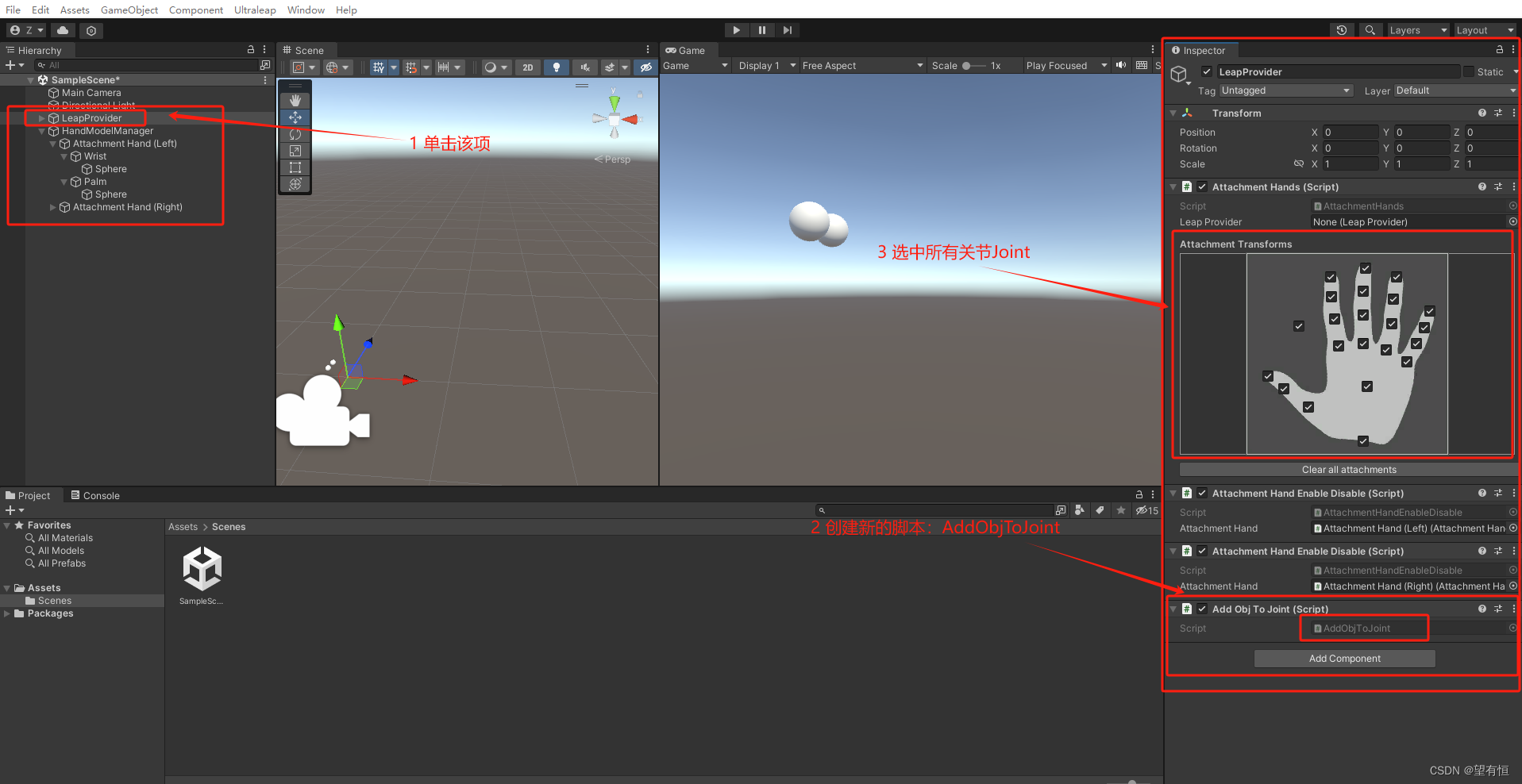
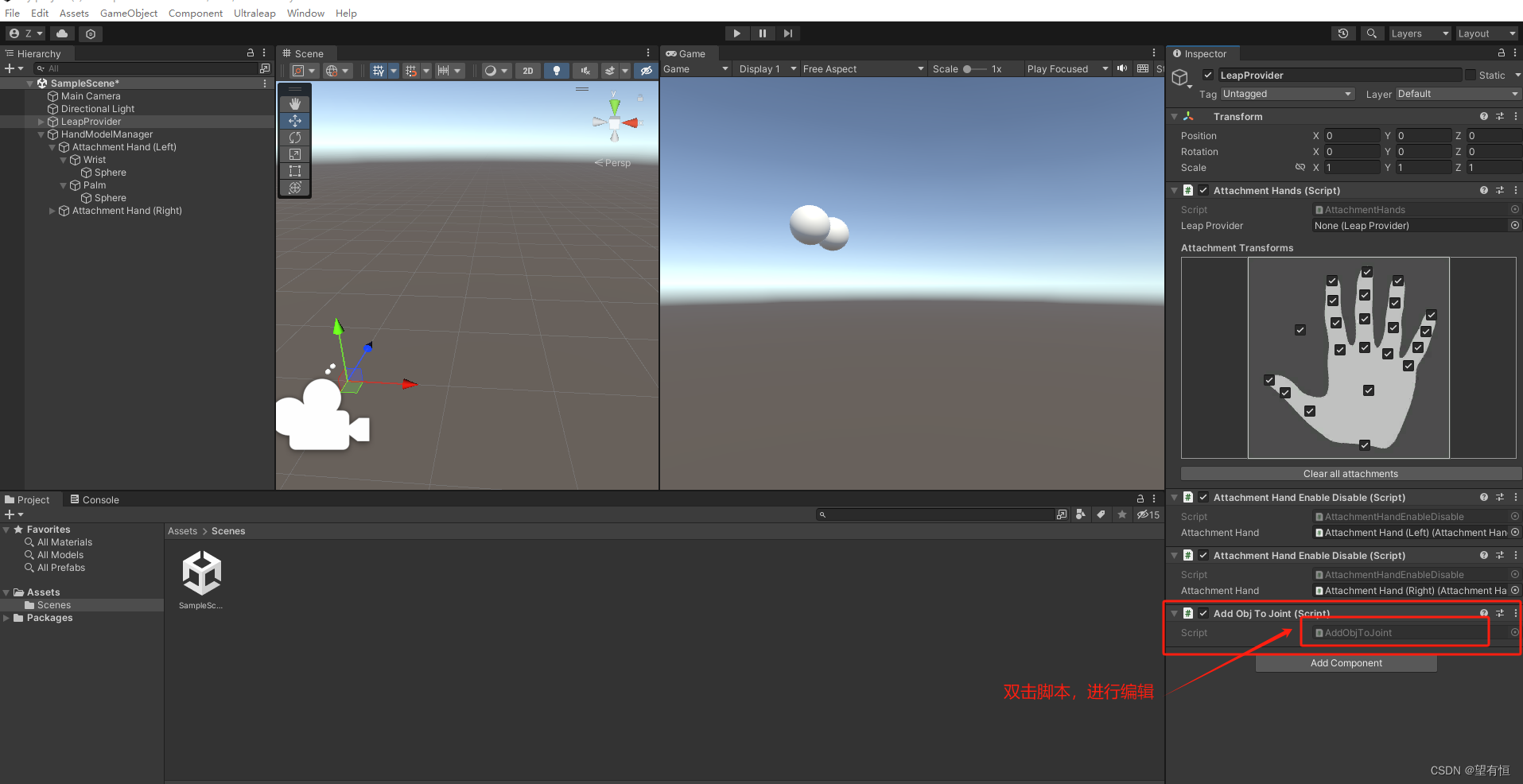
打开该脚本,输入如下代码:
using System.Collections;
using System.Collections.Generic;
using UnityEngine;
using UnityEditor; /// 命名空间public class AddObjToJoint : MonoBehaviour
{// 拿到想要挂载的物体public GameObject addObj;public List<GameObject> addList = new List<GameObject>();// 把我们想要挂载的物体,挂载到所有的Joint下面public void Add(){// 遍历所有集合,将所有子物体销毁掉foreach(var item in addList){DestroyImmediate(item);}addList.Clear();// 方法1:foreach(Transform item in transform) // 遍历当前物体下面的所有子物体{//遍历所有子物体,也包含自身的foreach(var child in item.GetComponentsInChildren<Transform>()){// 排除自身if(child == item) continue;// 添加,通过实例化的方法传进去GameObject temp = Instantiate(addObj, child);// 把addObj生成在对应的child下面addList.Add(temp);}}// // 方法2:// for(int i = 0; i < transform.childCount; i++)// {// print(transform.GetChild(i).name);// }}
}[CustomEditor(typeof(AddObjToJoint))]// 添加标签
// 实现:在脚本这边添加一个按钮
// 添加按钮,需要继承Editor
public class AddObjToJointEditor : Editor // 创建一个类
{public override void OnInspectorGUI() // 重写OnInspectorGUI方法{base.OnInspectorGUI();if(GUILayout.Button("挂载物体到所有的关节下面")) // 生成按钮{// 通过按钮点击,调用void Add()方法// target表示目标对象,也就是AddObjToJoint,是一个object类型,因此target.Add不可用// 将target强制转换成AddObjToJoint类(target as AddObjToJoint).Add();}}}
创建Scripts文件夹,将上一步创建脚本存放此处;并在Hierarchy中新建Sphere,将其拖拽到该文件夹下,作为给各关节挂载的物体
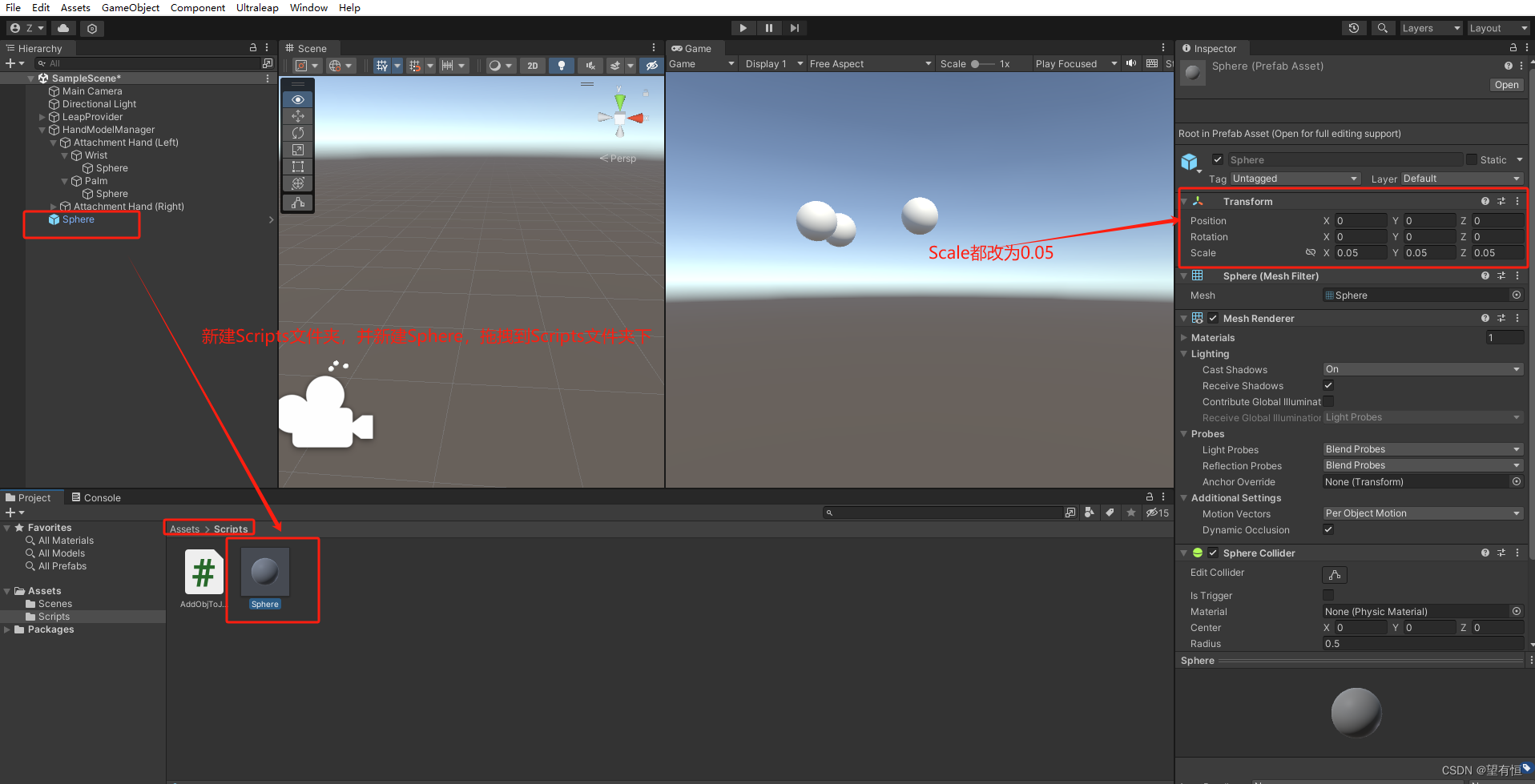
将新建好的Sphere拖转到HandModelManager中的Add Obj处,作为挂载的物体,并将手势的各个关节Joint全选中:
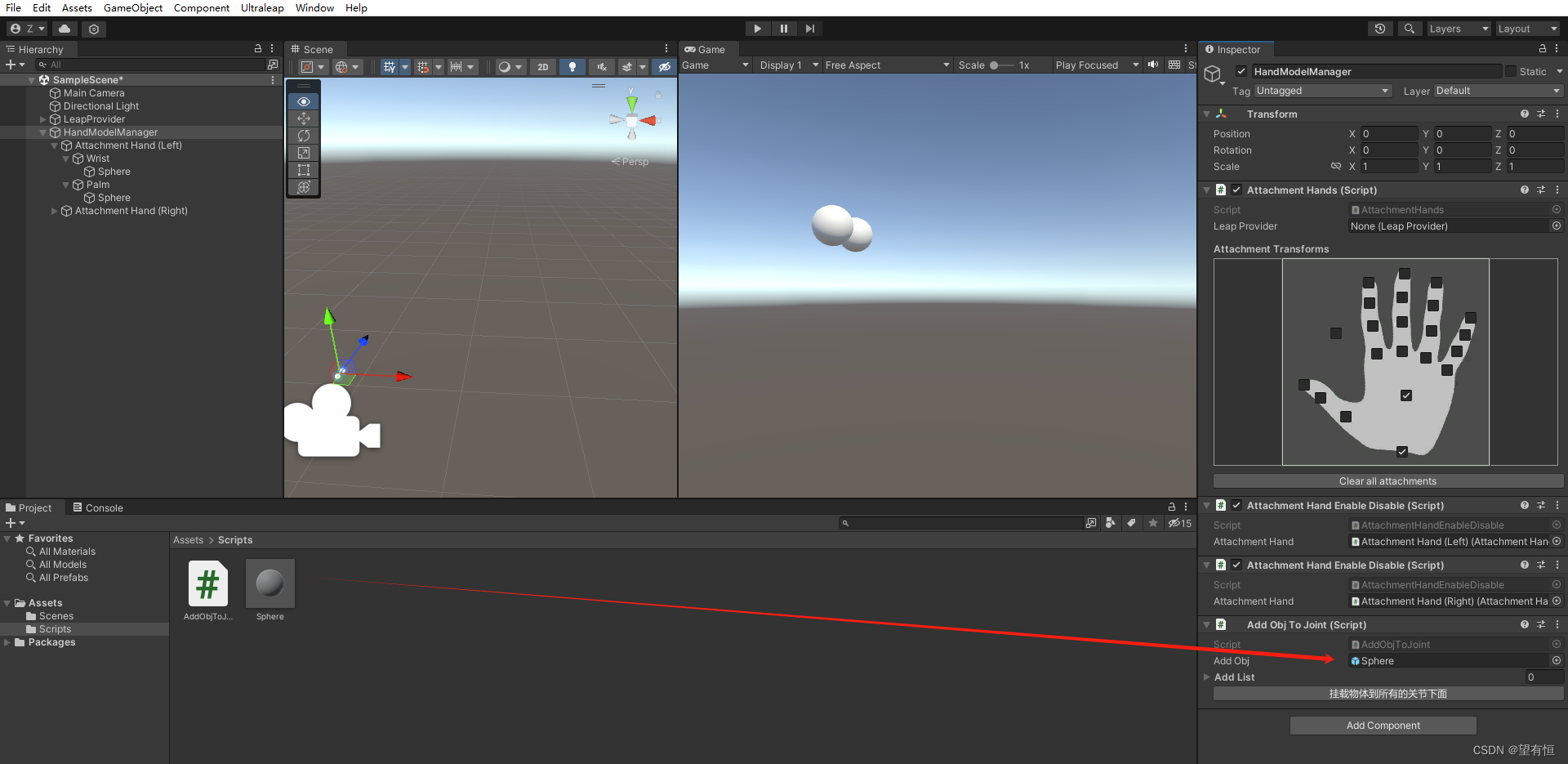
单击【挂载物体到所有的关节下面】,可见【Scene】中所有关节均挂载Sphere:
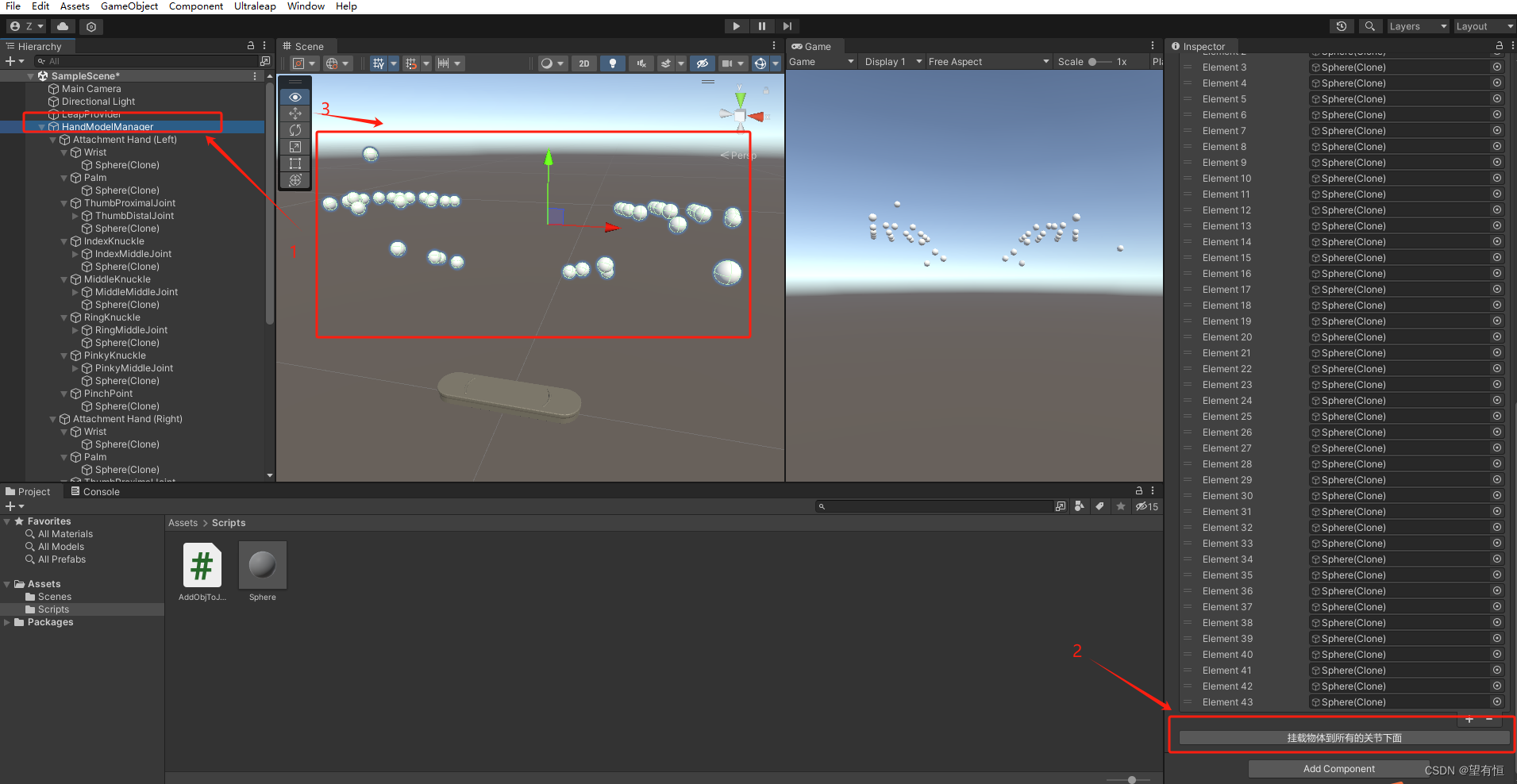
修改Sphere的大小,并连接Ultraleap 3Di进行Play,查看结果如下:

至此成功运行,所有的Joint挂载物体导致结束!
这篇关于Ultraleap 3Di新建项目之给所有的Joint挂载物体的文章就介绍到这儿,希望我们推荐的文章对编程师们有所帮助!








